电脑文件夹打不开是很多Windows用户常遇到的问题,通常表现为文件夹图标闪一下,却始终无法正常打开。这种情况可能由多种原因引起,比如资源管理器故障、磁盘错误或权限设置问题。别担心,本文将为你提供一系列简单的解决方案,帮助你快速恢复文件夹的正常访问。
一、重启文件资源管理器
文件资源管理器(Explorer)是Windows操作系统中的核心组件,负责处理文件夹和文件的打开和管理。有时,它可能会由于临时故障而无法正常运行,导致文件夹打不开。
按下Ctrl + Shift + Esc组合键,打开任务管理器。
在任务管理器窗口中,找到并右键点击Windows资源管理器,选择重新启动。
系统将重新启动资源管理器,刷新文件资源管理器的状态。
完成后,尝试再次打开文件夹,看看问题是否得到解决。
二、清理文件资源管理器缓存
文件资源管理器缓存的文件有时可能导致文件夹无法正常打开。此外,如果C盘空间不足或系统文件碎片过多,也会影响文件夹的打开速度和稳定性。
按Win + R键打开“运行”对话框。
输入%AppData%\Microsoft\Windows\Recent\并回车,删除该文件夹中的所有文件。
如果您需要更深度地清理系统垃圾文件,可以借助百贝C盘助手进行自动清理。
百贝C盘助手(官方版)让系统垃圾无所遁形,从此与C盘告别臃肿 立即下载 好评率97% 下载次数:1326666
清理完成后关闭所有窗口,并尝试重新打开文件夹,检查问题是否得到解决。
三、禁用快速启动功能
Windows的快速启动功能可以加快系统启动速度,但有时它可能会干扰文件夹的打开。禁用此功能可能帮助解决文件夹无法打开的问题。
打开控制面板,选择系统和安全>电源选项,在左侧点击选择电源按钮的功能。
点击更改当前不可用的设置,取消选中启用快速启动(推荐)。
点击保存更改,再重新启动电脑,再检查文件夹是否能够正常打开。
四、检查文件夹权限
如果文件夹的权限设置不当,你可能没有足够的权限来访问该文件夹。检查并调整文件夹的权限设置,可以帮助解决此类问题。
右键点击无法打开的文件夹,选择属性。
切换到安全标签页,查看当前用户是否具有访问该文件夹的权限。
如果没有,点击编辑,然后选择相应的权限,如“完全控制”。
确定并应用更改后,重新尝试打开文件夹。
五、检查磁盘错误
磁盘错误或者文件系统损坏有时也可能导致文件夹打不开。如果硬盘存在坏道或者文件损坏,可能会影响文件夹的打开。
打开此电脑,右键点击无法打开的文件夹所在的硬盘驱动器,例如C盘。
选择属性,然后切换到工具标签页。在错误检查区域,点击检查按钮。
系统会扫描硬盘并修复发现的任何错误,修复完成后重新启动电脑。
检查问题是否已解决,并尝试再次打开文件夹。
以上就是电脑文件夹打不开的解决方法。希望对大家有所帮助。如果遇到网卡、显卡、蓝牙、声卡等驱动的相关问题都可以下载“驱动人生”进行检测修复,同时驱动人生支持驱动下载、驱动安装、驱动备份等等,可以灵活的安装驱动。
文件夹打不开文件夹打不开怎么回事电脑中的文件夹打不开